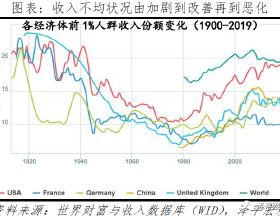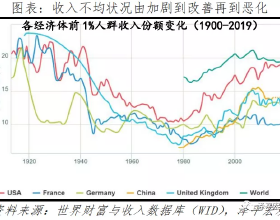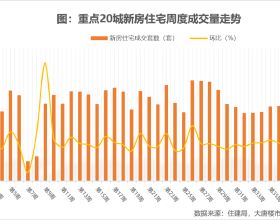大家好,這裡是@實用數碼筆記,分享各種實用的數碼小技巧,期待您的點贊關注。
當下網路已經普及千家萬戶,筆記菌所在的小區百兆寬頻已成為標配,可問題也隨之而來。
不知道大家有沒有發現,有時候在家看小說/刷劇/玩遊戲,正在興頭上,突然網路就中斷,或者變得很慢。
這究竟是為什麼呢?
又該如何確認是哪裡出問題了呢?
其實無非是以下情況:
情況一、
您所開啟的該網站正處於訪問高峰期,一下子點選量猛增,網站伺服器頻寬窄或伺服器繁忙,導致網頁開啟緩慢,嚴重甚至支撐不住崩潰,例如:大學的選修課報名、淘寶秒殺環節等等引人注目的專案。
當然也有可能是網頁出問題無法訪問,在維護檢修中。
解決辦法:您可嘗試不斷重新整理原網站、訪問其他網站,可以隨意開啟幾個常見的網站試試,或者換時段訪問,判斷是否此問題導致。
若是其他網站都打得開,就說明是情況一造成,其他都正常。
情況二、
若是情況一都打不開,則有可能電腦出了問題,一定機率可能中了病毒,又或者某些設定問題干擾衝突。
解決辦法:
a、可以用360安全衛士解決,辦法:開啟【360安全衛士】,在“功能大全”裡尋找到“網路”。
然後在網路功能裡開啟【斷網急救箱】,點選全面診斷即可。
b、也可以windows系統自帶檢測的問題修復功能。在電腦主頁右下角網路標誌那裡左鍵點選,如圖:
然後選擇滑鼠左鍵點選網路和Internet設定,進入後,點選疑難解答。
系統會自動開始檢索網路故障並加以修復。
注意:不過一般是出問題的時候,直接彈框出來,建議您使用的,如下圖所示,直接點左邊的【360斷網急救箱】即可。
一般99%的網路問題,用上面兩種辦法即可修復。
若是修復結束,依舊不可以上網,那就用其他的手機或者電腦,連線WiFi試試看能不能上網。
若是其他的裝置測試可以上網,則證明您的手機電腦之類的可能上網故障,可以選擇【重啟】,重啟可以解決大部分的數碼疑難雜症。
若是其他的裝置也不可以上網,那就證明問題在其他的地方,比如下面的情況三。
情況三、
檢查路由器。
路由器是連線兩個或多個網路的硬體裝置,是專用的智慧網路裝置,充當網路之間的閘道器,決定讀取和傳輸每個包的地址的方式。
目前家用路由器一般效能較低,容易發生凍結、擁塞、訊號不良等故障。
解決辦法:
a、路由器正不正常,可以看各種指示燈。
1.電源指示燈
這個指示燈是電源聯通電源的指示燈,正常工作必須常亮,不亮說明電源沒插好或者路由器壞了。
2.SYS系統指示燈
這個SYS系統指示燈是路由器的工作狀態指示燈,閃爍代表正常,如果SYS系統指示燈不亮或者會亮,但不會閃爍,那麼基本是路由器出現問題了。
3.LAN指示燈
LAN介面是與電腦連線的,如果將網線將此介面和電腦的網絡卡介面連線,開啟電腦後,LAN指示燈是會亮的,如果不亮說明介面或者網線出現問題,介面問題可能是路由器介面或者電腦網絡卡介面問題。
4.WAN指示燈
WAN指示燈顯示的是外部寬頻線訊號指示燈。常亮表示埠與前端貓連線正常。當有資料傳輸,比如有裝置在上網的時候,正常情況就會資料傳輸,傳輸過程中,WLAN埠就會不斷的閃爍。一般路由器的訊號燈在網路正常的時候會不停地閃爍,說明內部正在進行資料傳輸,路由器設定應該是正常的。
如果WAN指示燈不亮,則說明貓或者外部網線有問題,如果WAN指示燈亮但不閃爍,並且手機、電腦無法上網的話,那麼主要是網路線路存在問題,可以電話諮詢網路服務商,確認是否寬頻線路出現故障。
b、可以透過重新啟動路由器、恢復出廠重新配置引數、以及更換效能良好的路由器來解決。
溫馨小提示:如果原來一直是能上網的,只是近期上不了網;估計是外線的問題,即運營商的問題(一般是線路上出問題了,造成資料訊號衰減得太大,雖然線路是好的,但不能上網的)。聯絡運營商,進行線路修復(如光纖連線頭重新制作,一般只修復運營商機房內的部分,就可以解決問題的)。
情況四、
小區寬頻可能在檢修,一般深夜會偶爾有,筆記菌遇到兩次。
可以打電話詢問,也可以在後臺官網聯絡人工客服。
情況五、
有人蹭網,可以透過路由器管理後臺去檢視。
或者部分小區寬頻使用公共網 ,在使用高峰期網速變慢。
追加:
確認網速正常,接下來就是訊號強度/牆面阻斷/距離遠近。
下一期介紹:提升網速的小妙招
最佳化:360最佳化和中繼器,用更好的網線,六類線,房間距離太遠,更好的路由器
,買更好的手機WiFi6。